請注意::這篇文章的翻譯只是為了方便而提供。譯文透過翻譯軟體自動建立,可能沒有經過校對。因此,這篇文章的英文版本應該是包含最新資訊的管理版本。你可以在這裡存取這些內容。
按順序建立電子郵件連結
上次更新時間: 六月 12, 2023
可与下列任何一种订阅一起使用,除非有说明:
|
|
|
|
使用線程,您可以設置序列,以便每封電子郵件都以相同主題行的回覆方式發送到上一封電子郵件。 這將為您的聯絡人提供上下文,並允許他們在一個地方查看他們與您的所有互動。
請注意:
- 序列線程只適用於已連線的Gmail (G Suite)或Office 365收件匣。
- 如果您在將聯絡人註冊為序列之前已透過電子郵件發送聯絡人,則無法繼續該線程。 如果要按順序傳送後續電子郵件,您必須啟動新線程。
若要建立新電子郵件,並依次回覆先前的電子郵件,請按照以下步驟操作:
- 在你的 HubSpot 帳戶中,瀏覽「自動化」>「序列電郵」。
- 將遊標停留在要編輯的序列上,然後按一下「編輯」。
- 按一下+加號圖示。
- 在右側面板中,按一下自動電郵。
- 在電子郵件類型下,選擇回覆。 請注意,如果這是序列中的第一封電子郵件,您將只能選擇新線程;然後您可以選擇回覆以供後續電子郵件使用。
- 在您要回覆哪封電子郵件?選擇您要回覆的序列中的上一封電子郵件。
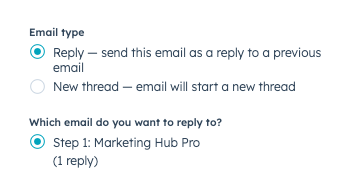
- 按一下下一步:新增電子郵件內容。
- 繼續步驟以建立範本或使用現有的範本。
回覆先前電子郵件的電子郵件將作為連續對話的一部分顯示在此聯絡人的收件箱中,而不是單獨的電子郵件連載。 你可以期待它看起來像線程在正常的電子郵件線程中一樣。
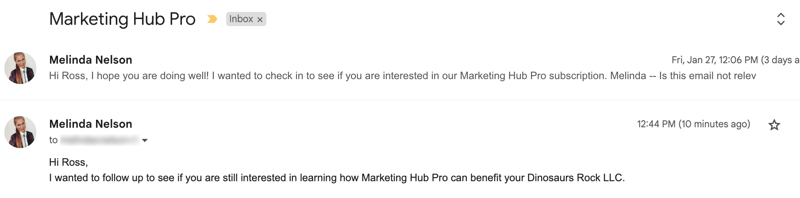
在HubSpot中,回覆的電子郵件將在主題行旁邊包含回覆圖示。
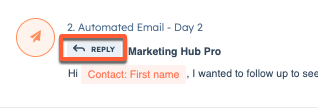
若要依序編輯現有電子郵件的線程,請按照以下步驟操作:
- 在你的 HubSpot 帳戶中,瀏覽「自動化」>「序列電郵」。
- 選擇要編輯的序列的名稱。
- 按一下右上角的「編輯」。
- 若要變更現有電子郵件的線程選項,請按一下「操作」下拉式選單,然後選擇「編輯線程」。
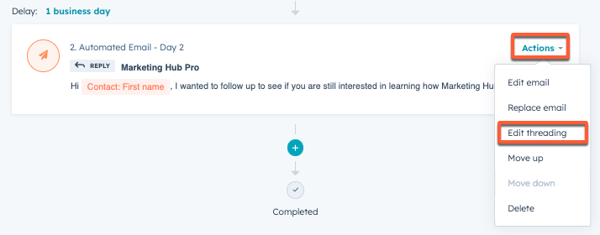
- 在右側面板中,變更電子郵件類型。
- 按一下儲存。
請注意: 附加到銷售電子郵件的檔案大小限制為20 MB。 當您對電子郵件進行線程序列化時,任何電子郵件附件都會包含在線程中的所有回覆中,這可能會導致您達到文件大小限制。
Sequences
你的意見回饋對我們相當重要,謝謝。
此表單僅供記載意見回饋。了解如何取得 HubSpot 的協助。